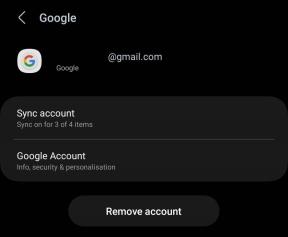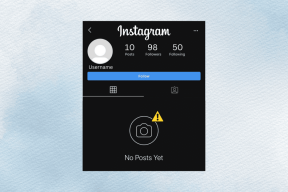Gmail検索をマスターするためのガイド
その他 / / December 02, 2021
グーグルが王様なら、Gmailはおそらく円卓会議で最高の騎士です。 Gmailには、一生分のメールを飲み込むことができる受信トレイがあります。 私の過去数年間は、7 GBの受信トレイの制限の4分の1強を飲み込んでいます。これは、通常、ほとんどのメールをアーカイブしているためです。
Gmailでは使用できます メール管理 ラベルや ネストされたラベル すべてのメールをきちんと並べ替えます。 それでも、受信トレイは巨大な干し草の山であり、針を探す必要がある場合は、次のような強力なものが必要です。 Gmail検索演算子。 それらの武器を頭の中に置いて、長く失われた電子メールを深く掘り下げてください。
Gmailを検索する最も簡単な方法
Gmailインターフェースの上部にある大きな検索ボックスのすぐ横にある小さなリンク– 検索オプションを表示する、特定の検索を行うための最も簡単な方法を提供します。 それをクリックすると展開され、次のオプションが表示されます。

検索オプションを使用すると、基本的な検索がはるかに簡単になります。 添付ファイルのあるすべてのメールをフィルタリングできます。 特定のテキスト文字列を含むメールを検索できます。 日付と、横にあるドロップダウンからの範囲を使用して、時間範囲を使用できます。 内の日付 分野。 さらに、ターゲットを絞るために、フィールドを組み合わせて使用できます。 たとえば、特定の送信者からの特定の日付の添付ファイル付きの電子メールを検索します。
オペレーターのリスト
これらのGmail検索演算子を使用して、同じ結果を得るために検索ボックスで手動で使用できます。 たとえば、を使用して特定の送信者からメールを取得できます 差出人:送信者 (ここで、senderは送信者の名前です)。 検索ボックスは、入力を開始すると、一致する演算子も自動的に提案します。
使用できる一般的な演算子は次のとおりです。
正確なキーワードで検索
使用法 - "キーワード"
例 - 「句読点」
特定の連絡先に送信された電子メールを検索する
使用法 - 名付ける
例 - 宛先:Guidingtech
または…宛先:[email protected]
同様に、ccおよびbccコピーを検索することもできます。
bcc:名前 また cc:名前
件名で検索
使用法 - 件名:キーワード
例 - 件名:ソフトウェア
特定の場所で検索
使用法 - で:ラベル名|受信トレイ|ゴミ箱|スパム|どこでも
例 - で:スパム
これにより、スパムフォルダに保存されている電子メールが返されます。 場所がわからない場合は、 どこでも.
特定のステータスでマークされた電子メールを検索する
使用法 - は重要
これにより、重要としてマークされた電子メールが返されます。
ファイルを検索する
使用法 - ファイル名:filename.format また ファイル名:フォーマット
例 - ファイル名:resume.doc また ファイル名:doc
添付ファイルの一般的な検索
使用法 - 持っている:添付ファイル
例: 差出人:Abhishekが持っている:添付ファイル
これにより、添付ファイルのあるAbhishekからのメールが返されます。
チャットメッセージを検索する
使用法 - は:チャット
例 - は:チャットミーティング
これにより、「会議」という単語が含まれるチャットメッセージが返されます。
印刷してGmail検索をマスターできます 検索演算子のリスト Gmailのサポートページに記載されています。
と同じように Google検索、すべての演算子を組み合わせて、より強力で具体的なものにすることができます。 たとえば、特定のラベルで添付ファイルを検索する場合です。 次のような検索クエリを作成できます– ラベル:ラベル名ファイル名:拡張子
複雑な検索演算子の作成は、毎回時間がかかる可能性があります。 ここで、クイックリンクを使用して検索を保存し、必要に応じて使用できます。
クイックリンクを使用して検索を保存する
クイックリンクは、頻繁に検索する場合に非常に便利な機能です。 毎回検索演算子を入力する手間が省けます。 クイックリンクはからアクティブ化されます ラボ (歯車アイコン>ラボをクリックします)。

変更を保存してGmailインターフェースに戻ると、左側のサイドバーに[クイックリンク]ボックスが表示されます。

検索ボックスに検索クエリを入力します。 結果が表示されたら、をクリックします クイックリンクを追加 [クイックリンク]ボックスで。

デフォルトの文字列の代わりに読みやすい名前を入力して、クイック検索を保存します。 クイックリンクをクリックすると、検索結果が表示され、検索を入力する手間が省けます。
同様に、複数のクイックリンクを保存し、それらを使用してメールボックスをより効率的に並べ替えることができます。
あなたはGmail検索の名手ですか? それとも、受信トレイを手動で浚渫する人ですか? Gmailの検索ストーリーについて教えてください。